時間:2017-08-27 來源:互聯網 瀏覽量:

作為一名自由攝影師,帶上用筆記本電腦出差時,總希望能少帶一個鼠標,減輕設備的重量之餘,又能騰出更多空間放其他攝影器材。正在為此發惱之際,微軟的Arc鼠標卻勾引了我的注意!
微軟Arc鼠標已經經曆了好幾代的進化,就在7月20 日,微軟正式發布新一代 Arc 鼠標。微軟新一代 Arc 鼠標延續了可展平創意設計,通過可展平創意設計,Arc 鼠標擁有纖薄、輕巧、便攜的特性。鼠標好比是攝影師修圖的第三隻手,這麼一款會變形的便攜Mouse究竟是否適合我們攝影師的日常使用呢?下文即將為大家解答!



◆ 微軟Arc鼠標包裝極其簡單,盒內隻有Arc鼠標、說明書和保修卡。而Arc鼠標內與前代一樣還附帶兩節AAA堿性電池,很貼心,買回來馬上就能使用,免除了另購電池的麻煩。
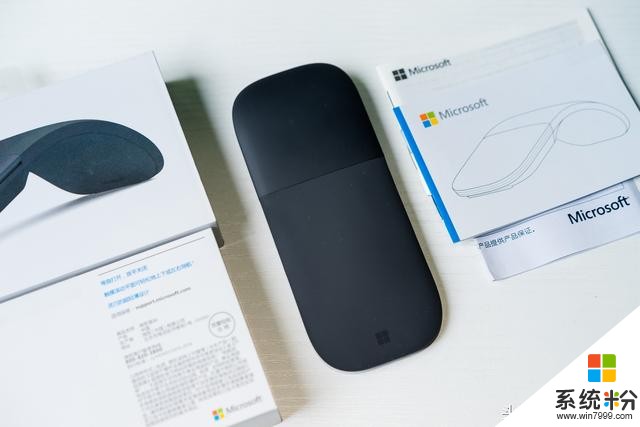

◆ 新一代微軟Arc鼠標采用了與前代一樣的“彎曲即開、展平即關”的設計,無需開關按鍵,操作邏輯簡單快捷。體現了Arc鼠標極簡的理念。而且當彎折或展平時,鼠標吸附性最佳,並提供了力道反饋與聲音反饋,用戶更容易使用。



◆ 鼠標頭尾底部采用了塑膠腳墊的設計,可以有效減緩鼠標底部的磨損。

◆ 鼠標在展平狀態時,顯得非常小巧,重量方麵隻有82.5克(含電池),比前代還要輕了5.5克,而且身材扁平不占地方,放進口袋或包包裏一點也不礙事,甚至比手機更方便日常攜帶!



◆ 新一代微軟Arc鼠標三維尺寸與前代差別不大,但對於我們亞洲人是的手掌尺寸來說,筆者認為長度上麵有些長,尤其是手小的女性用戶,握持操作時可能不會太順手,加上鼠標彎曲後,弧度感覺有點高,長時間操作會容易疲勞。

◆ 外觀設計方麵,新一代微軟Arc鼠標設計更加簡約美觀,親膚材質與磨砂麵的融合,握持手感非常舒適,唯一不足的是表麵容易粘灰,強迫症的你能否接受呢?


◆ 而在鼠標的觸控區域,與前代相比,有大幅度的改變。新一代 Arc 鼠標觸控區域采用創新的全滾動平麵,與前代Arc鼠標相比,觸控區域的自由移動空間更加靈活,還同時支持水平和垂直方向的滾動,為用戶實現快速、高效的移動和導航操作體驗。而鼠標左右鍵在點擊時的回饋力度都不錯,但由於平麵一體化設計,操作時可能會發生誤操作,需要時間去適應。

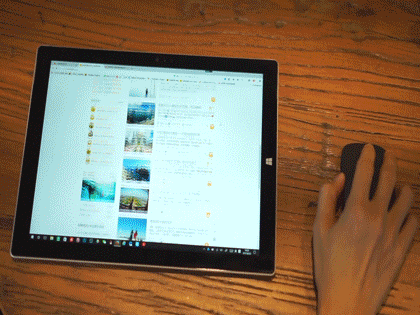
◆ BlueTrack Technology(藍影追蹤技術)可以說是微軟的得意之作!將光學技術與高精度激光技術相結合,幾乎在任何表麵上都能夠實現出色的跟蹤,在粗糙的木質表麵或地毯上也可以正常使用鼠標操作。根據筆者實際體驗,微軟Arc鼠標不僅可以在地毯、木板、草地或粗糙的表麵上使用,甚至也可以在衣褲上正常使用,幾乎覆蓋了日常絕大多數場合,追蹤效果也很不錯,不會發生延遲或識別不到的問題。這也是微軟Arc鼠標的一大優勢!


◆ 新一代微軟 Arc 鼠標可通過智能藍牙 4.0/4.1 無線連接到 Windows 10/8.1/8 設備,而使用蘋果Mac係列的你,可能不一定能夠正常使用,畢竟微軟與蘋果也是老對手了,你懂的!新款 Arc 鼠標的電池壽命再一次升級,可長達 9 個月,續航能力比前代更持久耐用!


◆ 言歸正傳,那麼新一代微軟Arc鼠標適不適合我們攝影師日常電腦的修圖工作呢?筆者以往一直認為,藍牙鼠標與光電鼠標相比,鼠標操作時的精度沒有後者高!以前也體驗過微軟Designer藍牙鼠標,但操作體驗並不理想,因此一直都隻敢使用光電鼠標。


◆ 筆者日常使用最多的修圖軟件是Lightroom。在使用微軟Arc鼠標拖動參數按鈕的過程中,總是不夠靈活,點擊拖動按鈕時的靈敏度並沒有筆者使用的小米光電鼠標那般好使,致使經常需要手動輸入數值。在使用lightroom這種修圖軟件是,不僅微軟Arc鼠標出現這方麵的問題,連之前微軟Designer藍牙鼠標也一樣出現過。而使用photoshop時也同樣會出現拖動不夠靈活的現象,或許這是藍牙鼠標的通病,與藍牙傳輸有關,有望日後通過技術不斷的發展能夠完美解決!
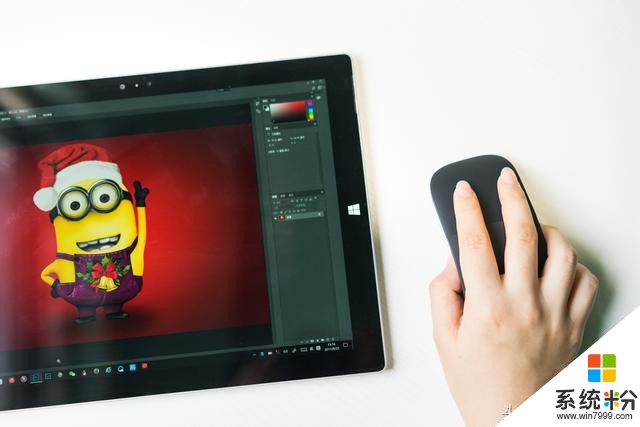
◆ 日常瀏覽網頁或編輯文檔,這方麵的操作是絕對不會出現問題的。但筆者日常使用的鼠標左側帶有返回按鍵,使用多了已經習慣看網頁時的返回操作。而微軟Arc鼠標為了便攜性,而不得不舍棄功能鍵也是人之常情。因此,對於日常有類似這般習慣的用戶而言,在使用微軟Arc鼠標時需要重新適應了。



◆ 總的來說,新一代的微軟Arc鼠標在日常使用絕對是最佳的伴侶。輕薄、便攜、小巧無疑是外出攜帶最重要的特性,而微軟Arc鼠標卻都擁有。但是,針對攝影師修圖來說,新一代微軟Arc鼠標就變得有些力不從心了,所以微軟Arc鼠標不太推薦需要頻繁處理圖片的攝影師們。然而,如果你隻想入手一款好看又輕便的藍牙鼠標,那麼新一代微軟Arc鼠標也是一款不錯的選擇。但是,699元高昂的售價顯然給人一種高不可攀的感覺,不過對於購買了surface係列的用戶,微軟Arc鼠標也確實是比較好搭檔!至於如何取舍,那麼得看好你的錢包再去決定了!
